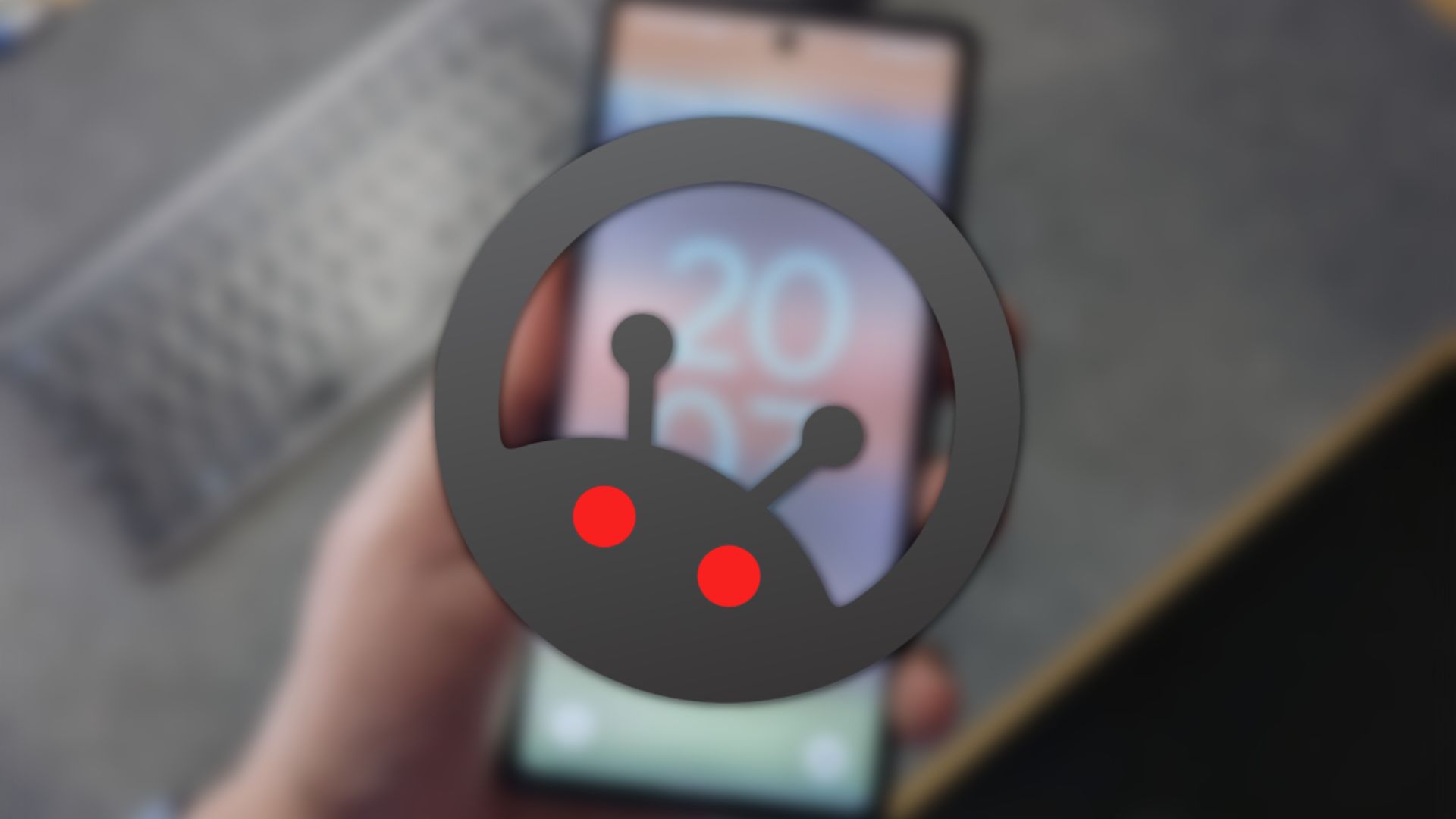Vorgestern wurde uns Windows 8 präsentiert, das erste Mal sehr detailliert und zum Schluss gab es noch die beste Meldung überhaupt, denn wenige Stunden später wurde die sogenannte „Developer Preview“ zum Download bereitgestellt. Doch auch ich, der noch nie in seinem Leben „entwickelt“ hat, musste sich das knapp 4GB große Image unbedingt herunterladen. Seitdem ich meinen ersten PC hatte, bin ich mit Windows vertraut und bin seit 3.11 voll mit dabei. In dieser langen Zeit hat man so viel erlebt, Windows 95 mit der ersten richtigen Desktop-Oberfläche die auch für den „Normalo“ geeignet war, später kamen dann Tiefschläge wie ME und dann wurde es bei Microsoft bunt.
Jetzt unseren WhatsApp Newsletter-Kanal abonnieren!Ab Windows XP musste ich mich noch viel mehr mit Windows beschäftigen, immerhin war es dann nicht mehr nur noch der PC zum zocken, sondern auch ein Arbeitsmittel und auf dieses musste Verlass sein. Doch dann kam Vista und man war täglich kurz vorm Selbstmord. Bei Microsoft ist man inzwischen soweit, dass man selbst Vista außen vor lässt und kaum noch erwähnt. Immerhin hat man kurz darauf Windows 7 präsentiert und damit endlich das nahezu perfekte OS für den Massenmarkt, denn es funktioniert einfach.
Doch es muss mehr als nur noch funktionieren, wenn man heute die Kunden überzeugen und vor allem auf mehreren Märkten agieren will, muss man neues und innovatives bringen. Und somit verschmelzen nun auch bei Microsoft der PC und das Tablet zu einem, ohne das dabei ein Segment nur einen billigen und angepassten Abklatsch bekommt, wie es etwa bei Windows 7 der Fall war. Genau dies lässt Windows 8 auf den ersten Blick auch vermitteln, es wirkt ein wenig wie ein großes Windows Phone 7, allerdings eben entsprechend auf das Device angepasst.
Installation und Einrichtung
Natürlich wollen wir aber ganz vorn beginnen, nachdem nun also der Download fertig war, hab ich mir das Windows 8-Image mit einem von Microsoft bereitgestellten Tool auf den USB-Stick gepackt und den PC neugestartet. Die Installation ist haargenau wie bei Windows 7 – hübsch, verständlich und letztlich auch ziemlich schnell. Nach der Installation folgt natürlich der erste Boot und da fällt uns auch direkt die erste Neuerung auf, denn auch schon bei der Auswahl des zu starteten OS hat Microsoft gearbeitet und das Ganze optisch aufgehübscht.
Natürlich wählen wir hier die Windows Developer Preview aus und nicht das alte Windows 7, auch jetzt kommt bereits die nächste Überraschung, denn Windows 8 startet ziemlich schnell und bringt uns daher fix zu den nächsten Schritten. Nachdem wir nun den passenden Namen für unseren PC eingetragen haben, kommen die Einstellungen und die dürften einen erstmal ziemlich auf den Kopf fallen. Man kann zwar eine Auswahl treffen, ob man die wichtigsten Einstellungen automatisch einstellen lassen will oder doch alles manuell einstellen möchte, wir wollten uns natürlich alles etwas genauer anschauen und wählten die manuellen Einstellungen.
Zu den ersten Settings gehören neben dem Login in das Live-Konto und dem vorherigen festlegen der Netzwerkeinstellungen, natürlich auch ein paar Klicks zu den Sicherheitseinstellungen, das festlegen der Rechte von Apps und auch was wir sonst direkt ins Netz lassen wollen oder eben nicht.
Die ersten Schritte mit Windows 8
Zu sehr ins Detail wollte ich bei diesem Bericht noch nicht gehen, sondern das erste Feeling vermitteln und euch ein wenig berichten, wie sich Windows 8 nach den ersten Klicks anfühlt. Sind nun also die wichtigsten ersten Settings getan, können wir uns endlich das System anschauen und nach dem ersten Login sehen wir schon die wichtigste Neuerung, nämlich den neuen „Desktop“ in der schicken Metro-Optik. Auf den ersten Blick sehen wir Windows Phone 7 in groß, nur dass wir hier eben horizontal und nicht vertikal scrollen. Auch hat man recht schnell das Gefühl, dass dieses System auf ein Tablet gehört aber wir haben nie das Gefühl gehabt, dass das System auf einem mit Maus und Tastatur gesteuerten PC fehl am Platz wäre.
Die ersten Minuten machen natürlich unglaublich viel Laune und verlangen nach ein paar Erkundungstouren. Zuerst versuchen wir den Desktop etwas umzugestalten, wie wir das bereits von Windows Phone 7 kennen, können wir die sogenannten Tiles nahezu uneingeschränkt anordnen und können daher ziemlich schnell Individualität schaffen. Haben wir hier und da etwas rumgeklickt, sucht man aber auch nach den alt bekannten Bestandteilen.
Denn wir vermissen auf den ersten Blick die Taskleiste, den Start-Button oder auch die Uhrzeit und das Datum. Microsoft hat dies ziemlich geschickt versteckt, denn wir finden den Start-Button in der linken unteren Ecke, dafür müssen wir einfach die Maus an den dortigen Bildschirmrand bewegen und plötzlich poppen unerwartete Dinge auf. Links unten finden wir dann das neue Startmenü und rechts die Uhrzeit mit Datum und Status zur Netzwerkverbindung.
Übrigens ist der alte Desktop wie wir ihn seit Jahren kennen nicht verschwunden, er wird automatisch bei normalen Programmen geöffnet, welche nicht für das Metro-Design entwickelt sind. Beispielsweise habe ich direkt versucht den Google Chrome-Browser zu installieren, was auch ziemlich problemlos funktionierte und dort wurde auch der normale Desktop genutzt. Kleine Details auf die man ebenfalls geachtet hat sind, dass man „normale“ Programme welche die alte Desktopumgebung erfordern, dennoch auf dem neuen Metro-Desktop festpinnen und sie auch von dort starten kann. Zum Metro-Desktop kommt man übrigens jetzt mit einem Druck auf die Windows-Taste eurer Tastatur, die damit endlich mal eine dauerhafte und oft genutzte Funktion besitzt.
Wenn man nun nach einiger Zeit ein paar Apps geöffnet hat, die auch direkt für die Metro-Oberfläche entwickelt sind, muss man sich erstmal an ein paar Neuerungen gewöhnen. So gibt es nun beispielsweise nicht mehr das typische Schließen oder Minimieren einer App, denn man switcht nun einfach hin und her und dabei werden die geöffneten Apps quasi eingefroren. Auch wenn Windows 8 echtes Multitasking beherrscht, wird hier auf ein Apple-typisches System gesetzt, wie wir es beispielsweise von iOS kennen. Zum einen spart dies natürlich Strom sowie Speicher und bietet dennoch die Möglichkeit, dass Apps in quasi Echtzeit wieder aufgerufen werden können und damit sofort wieder verfügbar sind.
Ein erstes Fazit
Es ist unglaublich schwierig die Masse der Eindrücke so schnell zu verarbeiten, Microsoft hat hier ein wahnsinnig geiles Produkt entworfen, davon bin ich fest überzeugt und die ersten Minuten unterstreichen dies ganz dick. Es macht in der Bedienung sehr viel Spaß, doch dies ist natürlich nicht der Hauptaspekt, immerhin sollte Windows 8 auch produktiv eingesetzt werden können und dies werde ich in den nächsten Tagen und Woche versuchen.
Ich kann euch aber schon mal vorweg sagen, Dinge wie der neue Internet Explorer 10, Picture Password oder andere „Spielereien“ und Apps machen ebenfalls ziemlich viel Lust auf mehr. Aus persönlicher Sicht freue ich mich sehr, euch in den nächsten Tagen und Wochen noch etwas von Windows 8 berichten zu können. Übrigens lässt der erste Eindruck auch vermitteln, dass Microsoft den Tablet-Markt ziemlich aufmischen könnte, sofern Geräte zu bezahlbaren Preisen erscheinen werden.